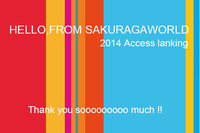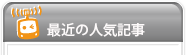2014年02月28日
最終保存版 XP→8/8.1への乗り換え手順
春と言えば引っ越しの季節ですが、今年は私もその準備を始めなければなりません。
はい、タイトルで既にネタバレしていますが、パソコンのお話しです。
Windows XPのサポート終了まであと40日となり、やっと私も自宅用デスクトップPCを購入いたしました。
しかし、吊しのモノなら即納だったようですが、生意気にもカスタマイズなどしてしまったので、2週間ほど待つこととなりました。
せっかくなので、PCが到着してからバタバタしないように、この間に新しいPCへの引っ越し準備をすることにしました。
なにせ、自宅のPCは職場のように「引っ越し業者」を頼むわけにはいかず、すべて自分でしなければなりません。

まずは、何をもっていくかの確認です。
「マイドキュメント」や「デスクトップ」にあるファイルは悩むことはないですが、メールデータやアドレス、インターネットの「お気に入り」やアプリケーションソフト、など…どこにあるかわからなくなっているものなどもあるので結構大変です。
また、引っ越す際にメディアを使うとすると、その容量も確認しておかなければなりません。

「マイドキュメント」の容量は、「マイコンピューター」→Cドライブ→「Documents and Settings」を右クリックし「プロパティ」で確認します。
私の場合、140GBほどありました。

さて、そこで転送するメディアを考えます。
転送手段は↓の3通りが考えられます。
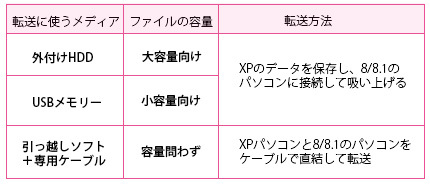
私のように140GBもあるファイルでは、USBなどではとても一度に運ぶことが出来ません。
一軒家の荷物を軽トラックで運ぶようなものです。
分割していても大変な作業になりそうなので、「大型トレーラー」である外付けHDDか、引っ越しソフトを使うことになります。
私の場合、バックアップ用に外付けHDDを使っているので、これを使うことにします。
外付けHDDにバックアップを取っていると、新しいパソコンに繋いでから、吸い上げるデータをじっくり選択できるので、こういう時は楽ですね。
外付けHDDがない方でも、現在はXPからの乗り換えが多いこともあってか、各メーカーPC購入時特典として市販の引っ越しソフトが付いてくるようなので、新旧のPCを専用のUSBケーブルで繋いで(外付けメディアでも可)転送するのが楽なようです。
ちなみに、Windows8/8.1には、「Windows転送ツール」というアプリもあるのですが、アウトルックエクスプレス(OE)のようなPOP方式のメールデータを移せないのが難点です。
OEのようなPOP方式のメールデータを移行しないのであれば、これを使う手もあります。
ここで注意が必要なのは、Windows8であればXPから転送できるのですが、XP→8.1は対応していない※ことです。
※メールデータをPC側で管理するのが「POP方式」、サーバー側で管理するのが「IMAP方式」
GメールなどのウェブメールはIMAP方式で使うことが多い
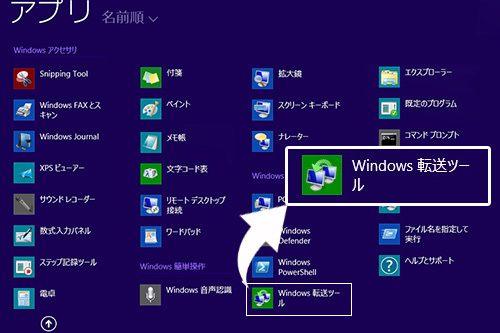
XP→8.1の転送は出来ないので注意
転送ツールアプリを使うのであれば、8の入ったPCを購入し、転送が済んでから8.1へバージョンアップすることをオススメします。

引っ越しソフトを使わずに外付けHDDから転送する場合、転送作業は手作業になるので、個別の転送方法を確認しておきます。


Windows7用のソフトならば、ほとんど問題なく動くと言われる8/8.1ですが、XPとなると動かない可能性のあるソフトも出てきます。
また、プリンターなどのドライバーも最新バージョンにアップデートする必要が出てきます。
8/8.1には周辺機器の64ビット版ドライバーも多数同梱しているようなので、USBケーブルで繋ぐだけで利用可能になることも多いようですが、一応マイクロソフトの「Windows互換性センター」で確認しておきましょう。
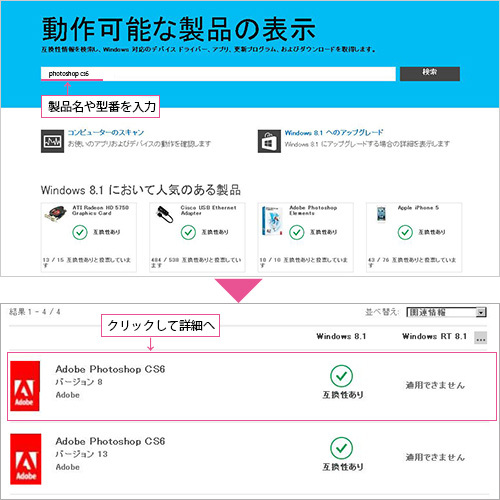

XP→8/8.1の乗り換えで最大の難問はメールです。
8/8.1の標準メールソフトはストアアプリ※の「メール」なのですが、↑で書いたように、このアプリはPOP方式に対応していません。
GメールなどのIMAP方式のウェブメールなら、これを使えば良いのですが、OEで使っていたPOP方式のメールを利用するには、Windows Liveメールのインストールが必要になってきます。
※ストアアプリとは、デスクトップ上で動くこれまでの「デスクトップアプリ」に対し、タブレット端末用のウィンドウズRTのユーザーインタフェースに最適化されたアプリのこと。
全画面表示で、タッチ操作で使いやすいように工夫されている。
OEをメインのメールとして使っている私は、事前にこのWindows Liveメールをインストールしておく必要がありそうです。


8/8.1ではログオン(サインイン)の際に「マイクロソフトアカウント」というものを使います。

マイクロソフトアカウントを使うと、クラウドメールの Outlook.com やクラウド ストレージの SkyDrive などマイクロソフトの提供する各種サービスに自動でサインインできるようになります。
共通IDのようなもので、個別のサービス毎にいちいちサインインしなくて良いというわけです。
この自動サインインが8/8.1の大きな特徴の一つでもあるのですが、↑のメールアドレスを登録することで、これをマイクロソフトアカウントとして利用できるようになるのです。
マイクロソフトアカウントとは、実はメールアドレスのことです。
というわけで、XP→8.1への引っ越しの脳内シミュレーションは整いました。
到着してからの作業が果たして上手くいくか…大抵何かしら問題が発生するものですが、これもステキな新居に引っ越す際の、いわば“産みの苦しみ”と考えて対処していこうと思います。
あ、そういえば引っ越し蕎麦の準備もしておかねば…^^;
せっかくなので、PCが到着してからバタバタしないように、この間に新しいPCへの引っ越し準備をすることにしました。
なにせ、自宅のPCは職場のように「引っ越し業者」を頼むわけにはいかず、すべて自分でしなければなりません。

まずは、何をもっていくかの確認です。
「マイドキュメント」や「デスクトップ」にあるファイルは悩むことはないですが、メールデータやアドレス、インターネットの「お気に入り」やアプリケーションソフト、など…どこにあるかわからなくなっているものなどもあるので結構大変です。
また、引っ越す際にメディアを使うとすると、その容量も確認しておかなければなりません。

「マイドキュメント」の容量は、「マイコンピューター」→Cドライブ→「Documents and Settings」を右クリックし「プロパティ」で確認します。
私の場合、140GBほどありました。

さて、そこで転送するメディアを考えます。
転送手段は↓の3通りが考えられます。
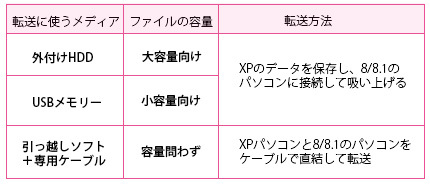
私のように140GBもあるファイルでは、USBなどではとても一度に運ぶことが出来ません。
一軒家の荷物を軽トラックで運ぶようなものです。
分割していても大変な作業になりそうなので、「大型トレーラー」である外付けHDDか、引っ越しソフトを使うことになります。
私の場合、バックアップ用に外付けHDDを使っているので、これを使うことにします。
外付けHDDにバックアップを取っていると、新しいパソコンに繋いでから、吸い上げるデータをじっくり選択できるので、こういう時は楽ですね。
外付けHDDがない方でも、現在はXPからの乗り換えが多いこともあってか、各メーカーPC購入時特典として市販の引っ越しソフトが付いてくるようなので、新旧のPCを専用のUSBケーブルで繋いで(外付けメディアでも可)転送するのが楽なようです。
ちなみに、Windows8/8.1には、「Windows転送ツール」というアプリもあるのですが、アウトルックエクスプレス(OE)のようなPOP方式のメールデータを移せないのが難点です。
OEのようなPOP方式のメールデータを移行しないのであれば、これを使う手もあります。
ここで注意が必要なのは、Windows8であればXPから転送できるのですが、XP→8.1は対応していない※ことです。
※メールデータをPC側で管理するのが「POP方式」、サーバー側で管理するのが「IMAP方式」
GメールなどのウェブメールはIMAP方式で使うことが多い
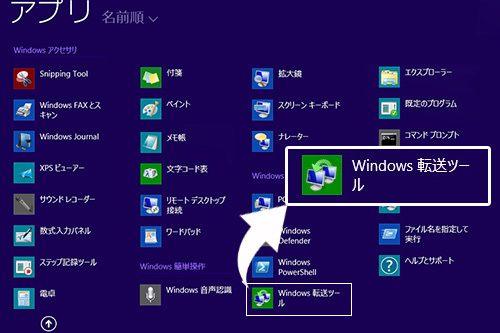
XP→8.1の転送は出来ないので注意
転送ツールアプリを使うのであれば、8の入ったPCを購入し、転送が済んでから8.1へバージョンアップすることをオススメします。

引っ越しソフトを使わずに外付けHDDから転送する場合、転送作業は手作業になるので、個別の転送方法を確認しておきます。


Windows7用のソフトならば、ほとんど問題なく動くと言われる8/8.1ですが、XPとなると動かない可能性のあるソフトも出てきます。
また、プリンターなどのドライバーも最新バージョンにアップデートする必要が出てきます。
8/8.1には周辺機器の64ビット版ドライバーも多数同梱しているようなので、USBケーブルで繋ぐだけで利用可能になることも多いようですが、一応マイクロソフトの「Windows互換性センター」で確認しておきましょう。

XP→8/8.1の乗り換えで最大の難問はメールです。
8/8.1の標準メールソフトはストアアプリ※の「メール」なのですが、↑で書いたように、このアプリはPOP方式に対応していません。
GメールなどのIMAP方式のウェブメールなら、これを使えば良いのですが、OEで使っていたPOP方式のメールを利用するには、Windows Liveメールのインストールが必要になってきます。
※ストアアプリとは、デスクトップ上で動くこれまでの「デスクトップアプリ」に対し、タブレット端末用のウィンドウズRTのユーザーインタフェースに最適化されたアプリのこと。
全画面表示で、タッチ操作で使いやすいように工夫されている。
OEをメインのメールとして使っている私は、事前にこのWindows Liveメールをインストールしておく必要がありそうです。


8/8.1ではログオン(サインイン)の際に「マイクロソフトアカウント」というものを使います。

マイクロソフトアカウントを使うと、クラウドメールの Outlook.com やクラウド ストレージの SkyDrive などマイクロソフトの提供する各種サービスに自動でサインインできるようになります。
共通IDのようなもので、個別のサービス毎にいちいちサインインしなくて良いというわけです。
この自動サインインが8/8.1の大きな特徴の一つでもあるのですが、↑のメールアドレスを登録することで、これをマイクロソフトアカウントとして利用できるようになるのです。
マイクロソフトアカウントとは、実はメールアドレスのことです。
というわけで、XP→8.1への引っ越しの脳内シミュレーションは整いました。
到着してからの作業が果たして上手くいくか…大抵何かしら問題が発生するものですが、これもステキな新居に引っ越す際の、いわば“産みの苦しみ”と考えて対処していこうと思います。
あ、そういえば引っ越し蕎麦の準備もしておかねば…^^;
Posted by ug at 04:40│Comments(0)│ざっき
コメントフォーム